
Перейти в хранилище документации
Обратиться в техническую поддержку![]()
Для настройки интеграции с ПК Интеллект X используется объект оборудования IntellectX Менеджер. В рамках одного сервера ПК Интеллект можно создать только один IntellectX Менеджер, то есть при необходимости создать интеграцию с несколькими доменами Интеллект X нужно использовать несколько серверов ПК Интеллект.
Создание IntellectX Менеджера:
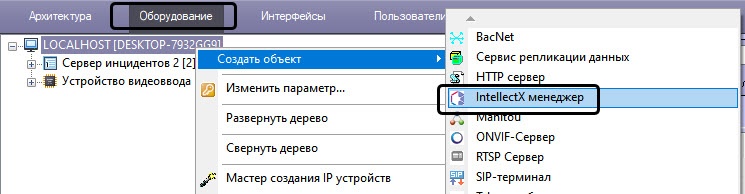
Примечание
Объект Компьютер должен соответствовать тому Серверу ПК Интеллект, с которым планируется интеграция.
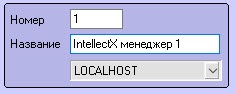
В результате будет создано три объекта: непосредственно IntellectX Менеджер, а также связанные с ним ONVIF-Сервер и RTSP Сервер.
ONVIF-Сервер (IntellectX Менеджер) и RTSP Сервер (IntellectX Менеджер) используются для настройки интеграции с использованием Web-Сервера Интеллект X и создаются в любом случае. Их не нужно удалять или настраивать, достаточно оставить как есть.
Настройка IntellectX Менеджера:

| Поле | Значение | По умолчанию |
|---|---|---|
| Адрес | IP-адрес | 127.0.0.1 |
| Порт | Порт для коммуникации с Клиентом (NativeBL порт) | 20109 |
| Базовый порт | Порт для работы в рамках домена | 20111 |
| Веб порт | Порт Web-сервера (порт HTTP для отказоустойчивого сервера) | 80 |
| Логин | Имя пользователя Интеллект X | root |
| Пароль | Пароль пользователя Интеллект X | root |
Примечание
Порты для подключения зависят от типа установки Интеллект X (отказоустойчивый или нет) и его настроек. Подробнее в документации Интеллект X:
Порты, используемые для работы ПК Интеллект X
Внимание!
Особенности синхронизации с ПК Интеллект X по кнопке Обновить:
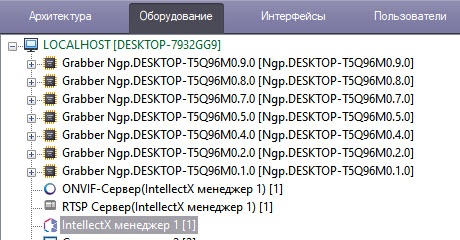
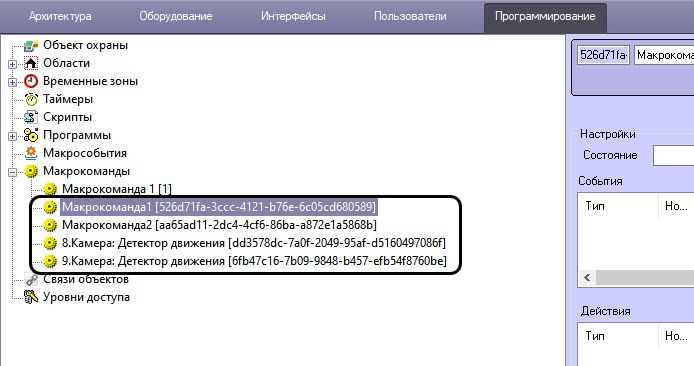
Настройка интеграции с ПК Интеллект X завершена.